在大多数计算机系统中,当系统检测到存在独立显卡(独显)时,会自动将其设置为主要的图形处理设备,而CPU的集成显卡则会被屏蔽或者禁用。然而,有时用户可能希望同时使用CPU集成显卡和独立显卡,以获得更好的图形性能或者实现多显示器设置。要设置CPU不屏蔽独显,你可以通过BIOS(基本输入/输出系统)进行配置。以下是一般步骤:
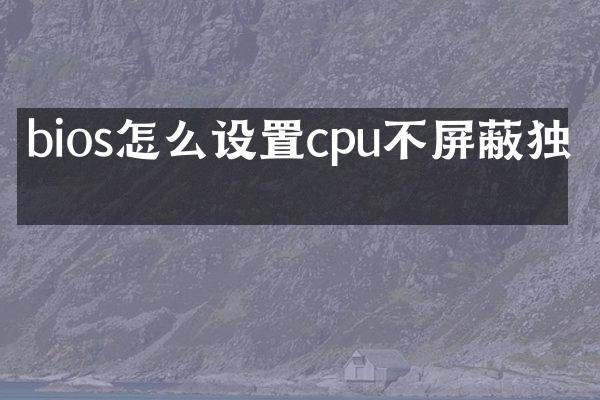
1. 进入BIOS设置:
- 重启计算机并按下相应的按键进入BIOS设置界面。通常情况下,这个按键是Del键、F2键或者F12键,具体取决于你的计算机品牌和型号。在开机时,屏幕上通常会显示相应的提示信息。
2. 找到显卡设置:
- 在BIOS设置界面中,使用方向键和回车键导航到适当的选项。显卡相关的设置通常位于“Advanced”或者“Advanced Settings”菜单下的“Integrated Peripherals”或“System Configuration”中。
3. 禁用显卡自动切换:
- 大多数现代BIOS都提供了选项来控制显卡的工作模式。查找一个名为“Switchable Graphics”、“Switchable Graphics Mode”、“Multi-Monitor”或类似的选项。将其设置为“Enabled”或者“Auto”,这样系统就不会自动屏蔽CPU的集成显卡。
4. 设置独立显卡优先级(可选):
- 如果你希望在使用独立显卡时,它可以优先于CPU的集成显卡,你可以查找一个名为“Primary Display”、“Primary Graphics Adapter”或者“Initiate Graphic Adapter”的选项,并将其设置为“PCI-E”或者“PEG”(如果你的独显插槽连接到PCI-Express总线)。
5. 保存并退出:
- 设置完成后,确保保存更改并退出BIOS设置界面。通常,你需要按下一个指定的键(如F10)来保存并退出,然后重启计算机使设置生效。
请注意,以上步骤中的具体选项和标签可能会因计算机品牌、型号和BIOS版本的不同而有所不同。在进行任何更改之前,建议仔细阅读主板的用户手册或者在网上搜索相关的资料以了解你的特定硬件和BIOS设置。此外,修改BIOS设置可能会对系统稳定性产生影响,因此在进行任何更改之前务必备份重要数据,并小心谨慎地操作。